MAC怎么离线下载?Mac使用迅雷离线下载的技巧
来源:U大侠 时间:2016-05-20 浏览:616
MAC怎么离线下载?很多MAC用户们在使用电驴和BT资源时,发现不如迅雷好用,但是在使用迅雷时,如何使用离线下载,又让很多用户感到烦恼。所以,今天U大侠小编就和大家一起分享下,MA系统使用迅雷离线下载的小技巧。

MAC
解决方法:
首先,需要4样东西:
1 迅雷的会员
2 firefox
3 firefox中的插件flashgot
4 mac下的下载软件 我用的是igetter 其他应该也好用 但我没有测试
具体步骤:
1. 安装firefox 打开firefox 查找插件flashgot 安装插件,然后重启并安装igetter。
2. 在firefox中登入迅雷首页,在会员页面进入离线下载的页面。
3. 这里的操作和win下完全一样,在网页上添加好文件,就等着迅雷帮你挂吧。
4. 当离线下载显示完成后,在离线下载页面中,点开任务,点击下载到本地。
5. 这时firefox会弹出提示窗,选择flashgot 并在后边的下拉选择框中选择igotter, 然后点击提示窗最下边的保存文件。
6. 这时,迅雷离线下载的文件链接已经被添加到igotter中了。接下来,就在igetter中管理就可以拉。
速度是可以达到和win下一样的速度下载。
至于续传 短时间的可以 长时间的我还没测试 应该问题不大 因为最新版的离线下载貌似已经支持续传了 在windows下可以续传 mac下应该也是可以。
以上就是关于Mac使用迅雷离线下载的技巧,更多精彩内容继续关注U大侠官网。
推荐阅读:
相关文章
-
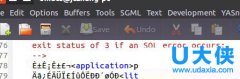
-
Linux下打开Emacs出现乱码的解决方法
2016-02-24 575
-

-
eMachines D725笔记本设置U盘启动的详细教程
2014-10-28 1705
-

-
eMachines品牌笔记本电脑一键U盘启动教程
2014-07-16 580
-

-
eMachines笔记本电脑一键u盘启动教程
2017-03-13 429
-

-
MAC本地安装Ghost提示错误的解决方法
2015-08-10 506
-
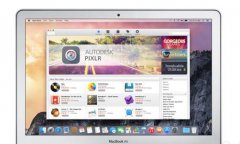
-
苹果iOS平台将回归Mac平台 最大受益者是用户
2016-03-21 242
-

-
iPhone 7在整体性能上或将超越MacBook
2016-09-07 535
-

-
今秋上市!苹果推出Mac Pro电脑
2019-06-04 255
-
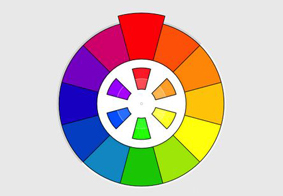
-
Colorsync实用工具是什么 MAC Colorsync使用方法
2017-12-11 2947
-
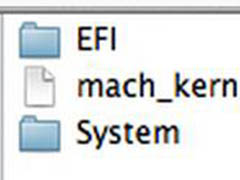
-
Mac在外置硬盘上安装Linux系统教程详解
2016-05-20 1847
